O que é host de configuração moderno no Windows 10 e é seguro?
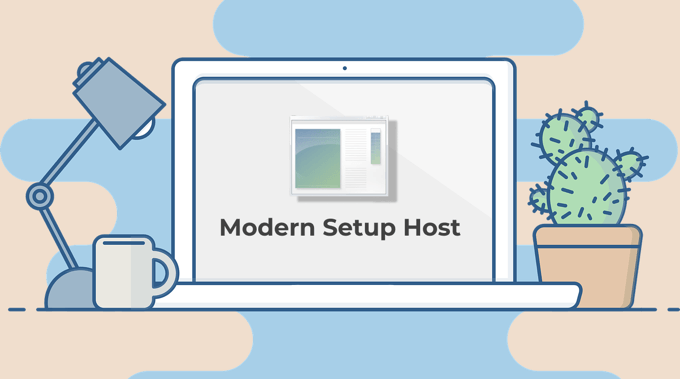
- 4421
- 490
- Loren Botsford
Você encontrará vários aplicativos de sistema e processos de fundo ao iniciar o Windows Task Manager no seu computador Windows 10. Alguns desses processos, você reconhecerá. Outros, nem tanto.
Se houver um certo "host moderno de configuração" consumindo a CPU do seu PC no gerente de tarefas e você está se perguntando o que faz, destacamos tudo o que você precisa saber sobre o processo do sistema neste explicador. Como uma cereja no topo, você também aprenderá como verificar se o host de configuração moderno está seguro e como reduzir seu alto uso de CPU no seu computador.
Índice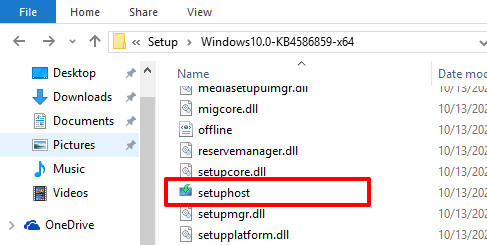
Você encontrará o arquivo host moderno de configuração no C:/$ windows.~ Bt/fontes Pasta do disco local do seu computador. É um arquivo de configuração executável auto-iniciante; Você não pode iniciá -lo manualmente, a menos que haja uma atualização do Windows pronta para ser instalada.
O arquivo host moderno é seguro?
A Microsoft é o desenvolvedor do arquivo host moderno de configuração, por isso é seguro tê -lo no seu computador. No entanto, um vírus ou malware pode se disfarçar como o configuração.arquivo exe no seu PC.
Download do arquivo de configuração de fontes não oficiais ou sites de terceiros colocam você com o risco de instalar um host de configuração moderno cheio de vírus no seu computador. Isso pode resultar em problemas de desempenho, como alto uso da CPU, problemas de drenagem da bateria, etc. Mas como você determina se a configuração.O arquivo exe no seu computador é genuíno (da Microsoft) ou um vírus espelhando o arquivo host moderno de configuração?
Verifique as propriedades do arquivo de configuração
1. Vá para a pasta (disco local (c :)> $ Windows.~ Bt> fontes) contendo a configuração.arquivo exe.
Alternativamente, tipo de configuração do tipo.Exe na caixa de pesquisa do Windows, clique com o botão direito do mouse no SetupHost.exe na página de resultado e clique Abrir local do Ficheiro.
2. Clique com o botão direito do mouse Configuração.exe arquivo e selecione Propriedades Do menu de contexto.
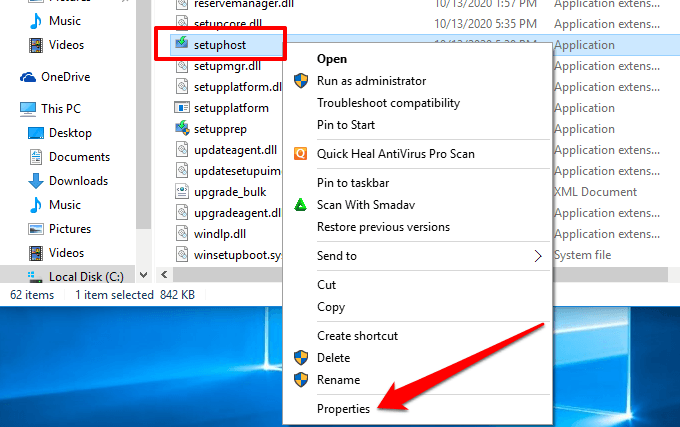
3. Vou ao Detalhes guia e verifique o configuração direito autoral pertence a ⒸCorporação Microsoft.
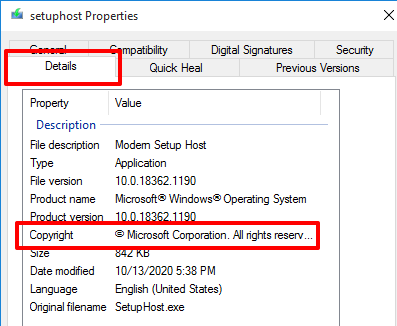
4. Além disso, vá para o Assinaturas digitais guia e verifique se o Microsoft Windows está no Nome do signatário coluna.
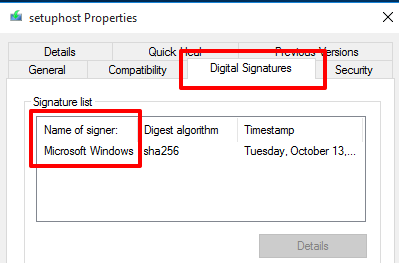
São indicações de que o configuração.O arquivo exe no seu PC é genuíno e seguro. No entanto, se o host de configuração moderno continuar a usar excessivamente os recursos da CPU, você deve digitalizar seu PC em busca de vírus e malware usando um aplicativo antivírus. Consulte o nosso guia abrangente sobre a remoção de malware teimoso no Windows 10 para saber mais.
Por que o host de configuração moderno tem alto uso da CPU
Já estabelecemos que o host de configuração moderno ajuda a preparar seu PC para a instalação de atualizações do Windows. Todas as coisas são iguais, só deve levar a configuração.arquivo exe cerca de 15 a 30 minutos para concluir esta tarefa. Se o processo ocorrer em horas e começar a aumentar a carga da CPU do seu PC, pode ser porque:
- Seu disco rígido tem uma velocidade de gravação lenta; Isso pode afetar o quão rápido as atualizações são baixadas e instaladas no seu computador.
- Existem arquivos temporários corruptos ou conflitantes no seu PC.
- O processo de atualização do Windows está preso.
- Existem inúmeros aplicativos em segundo plano.
4 maneiras de corrigir problemas modernos do host
O sistema operacional do Windows 10 possui uma ferramenta interna que diagnostica e corrige automaticamente problemas para impedir que seu computador instale atualizações. Esta ferramenta também pode ajudar.
1. Execute o Windows Update Solumacer de problemas
- Inicie as configurações do Windows e clique Atualizações e segurança.
- Na barra lateral direita, clique Solucionar problemas.
- Selecione atualização do Windows e clique no Execute o solucionador de problemas botão.
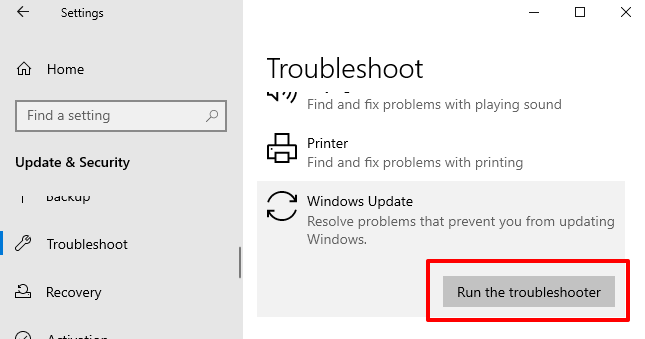
- Se o solucionador de problemas do Windows Update encontrar uma falha que impede o seu computador de instalar uma atualização, clique Aplique a correção Para resolver o problema imediatamente.
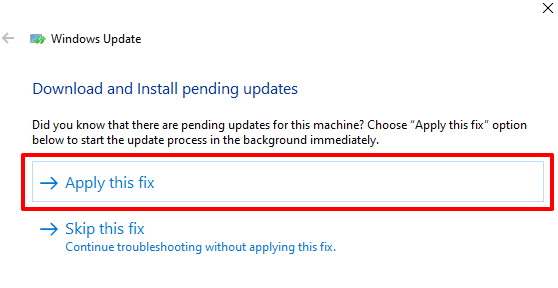
2. Exclua a pasta Softwaredistribution
A pasta Softwaredistribution armazena arquivos importantes necessários para instalar novas atualizações no seu computador. Se esta pasta contiver arquivos temporários corruptos ou conflitantes, você poderá encontrar dificuldades para instalar atualizações do Windows. Além disso, isso também pode causar o processo moderno do host de configuração permanecendo em segundo plano, aumentando o uso da CPU.
Para consertar isso, exclua o conteúdo da pasta de distribuição de softwardes e reinicie seu computador. Você não precisa se preocupar em quebrar nada no seu dispositivo. O Windows reduzirá os arquivos necessários.
Siga as etapas abaixo para excluir o conteúdo da pasta de distribuição de softwarde.
- Inicie o prompt do Windows Run usando o “Windows + r”Atalho de teclado.
- Em seguida, digite Distribuição de Software na caixa de diálogo e clique OK.
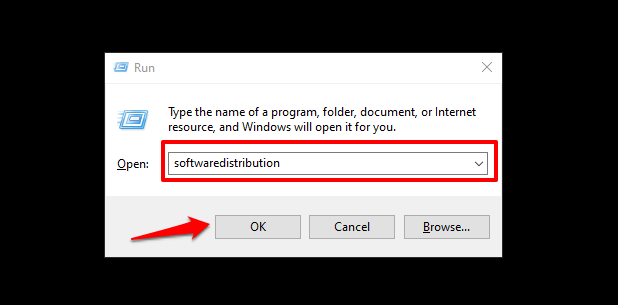
- Selecione todo o conteúdo da pasta de distribuição de softwarde. Melhor ainda, faça backup do conteúdo em outra pasta no seu computador.
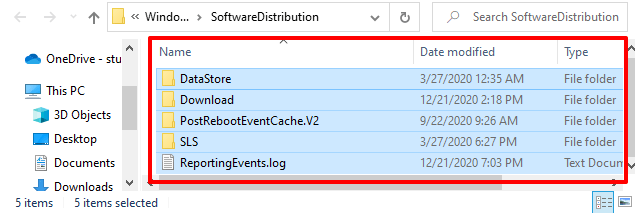
3. Desative aplicativos de segundo plano
Quando aplicativos desnecessários são executados em segundo plano, eles tomam recursos da CPU das atividades vitais do sistema. Desative o maior número possível de aplicativos de segundo plano. Isso deve reduzir a carga da CPU do seu computador e acelerar o processo de atualização do Windows.
- Inicie o menu de configurações do Windows e selecione Privacidade.
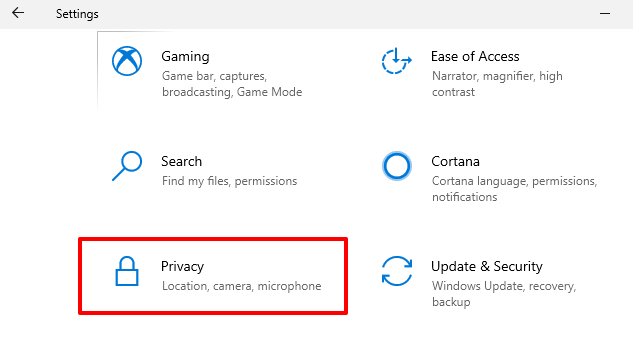
- Role até a seção de permissões de aplicativos na barra lateral direita e selecione Aplicativos de fundo.
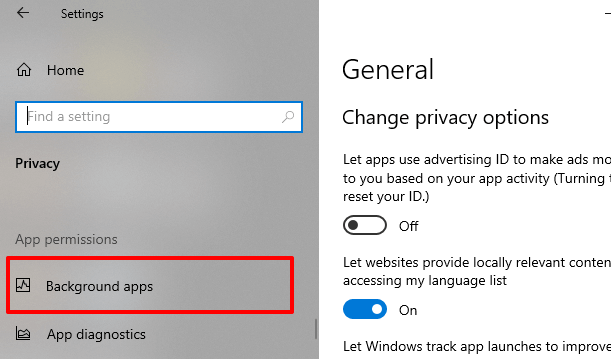
- Veja os aplicativos em segundo plano e desative os aplicativos que você mal usa.
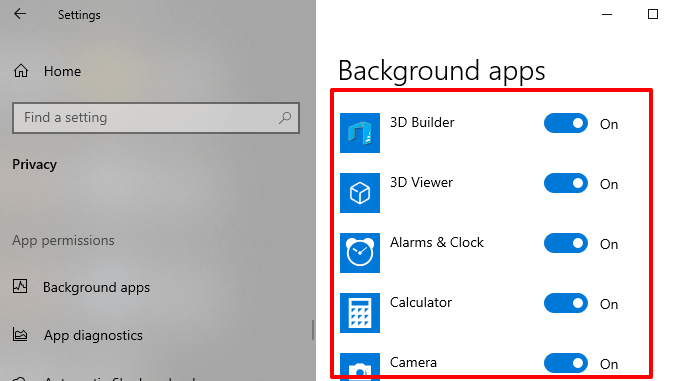
4. Excluir arquivos corrompidos
Interrupções inesperadas (internet ou falhas de energia, por exemplo) durante o download e a instalação das atualizações do Windows podem resultar em um acúmulo de arquivos corruptos. Consequentemente, isso pode fazer com que o processo moderno de host de configuração fique preso em segundo plano e use recursos altos da CPU.
Para corrigir esse problema, use o Manutenção e gerenciamento de imagem de implantação (DISP) e Verificador de arquivos do sistema (SFC) Ferramentas para reparar arquivos corruptos que impedem a atualização do Windows.
- Tipo prompt de comando na caixa de pesquisa do Windows e clique Executar como administrador.
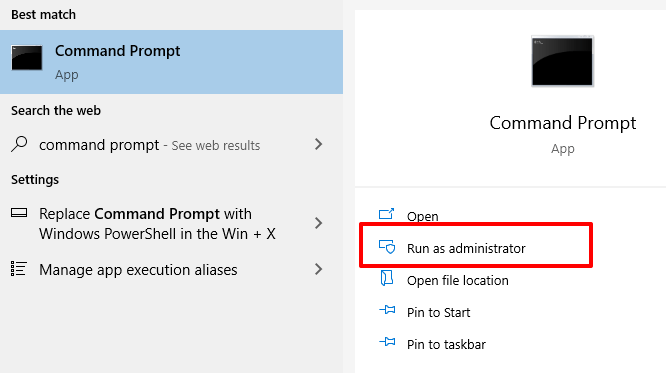
- Cole o comando abaixo no console e pressione Digitar no seu teclado.
Descartar.EXE /Online /Cleanup-Image /ScanHealth
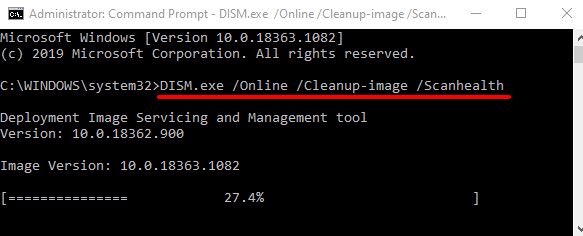
- Espere até que a ferramenta complete a varredura do seu computador (eu.e. Quando a barra de progresso chegar a 100%) antes de prosseguir para a próxima etapa.
- Cole o comando abaixo no console e pressione Digitar no seu teclado.
Descartar.exe /online /limpeza-imagem /checkHealth
Mais uma vez, espere até a barra de progresso chegar a 100% e prosseguir para a próxima etapa. - Cole este comando no console e pressione Digitar.
Descartar.EXE /Online /Cleanup-Imagem /RestaureHealth - Por fim, cole o comando abaixo para executar a ferramenta de verificador de arquivo do sistema.
sfc /scannow
Observação: Cada comando pode levar alguns minutos (digamos 10 a 20 minutos) para concluir. Não feche a janela Prompt de comando ou interrompa o processo.
Reinicie o computador quando esses comandos forem executados com sucesso e verifique se isso resolve o Host Modern Host High CPU Usage Issue.
Fique atualizado, fique seguro
Você precisa do host de configuração moderno para manter seu computador atualizado. No entanto, quando um processo do sistema causa alto uso da CPU, você deve verificar se não é um malware ou vírus. Verifique se o arquivo de configuração é genuíno e assinado digitalmente pelo fabricante oficial. Examinar o arquivo usando um software antivírus (se você tiver um) também pode ajudar a determinar se é seguro ou não.
Se nenhuma das soluções recomendadas resolver o uso moderno do host de configuração alto.
- « Antivírus para Chromebook Por que você precisa e as melhores opções
- Como usar o Zoom no Chromebook »

